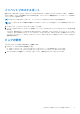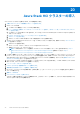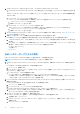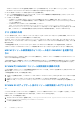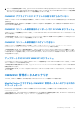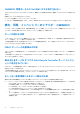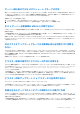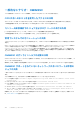Users Guide
Table Of Contents
- OpenManage Integration for Microsoft System Center Version 7.3 for Microsoft Endpoint Configuration Manager and System Center Virtual Machine Manager 統合ユーザーズ ガイド
- 目次
- はじめに: OMIMSSC
- OMIMSSC ライセンス
- OMIMSSC コンポーネント
- OMIMSSCのサポート マトリックス OMIMSSC
- 導入 OMIMSSC
- OMIMSSCでのMicrosoftコンソールの登録 OMIMSSC
- OMIMSSCとそのコンポーネントの管理
- OMIMSSCアプライアンスのバックアップおよび復元
- アンインストール OMIMSSC
- OMIMSSCのアップグレード
- 認定資格およびハイパーバイザーのプロフィールを管理する
- OMIMSSCコンソールでのデバイスの検出とサーバーの同期
- OMIMSSCからのデバイスの削除 OMIMSSC
- OMIMSSC のビュー
- Operational Template(運用テンプレート)の管理
- 事前定義されたOperational Template(運用テンプレート)
- 参照サーバの構成について
- 参照モジュラー型システムの構成について
- 参照サーバーからOperational Template(運用テンプレート)を作成する
- 参照モジュラー型システムからOperational Template(運用テンプレート)を作成する
- Operational Template(運用テンプレート)を使用してクラスターを作成する
- Operational Template(運用テンプレート)の表示
- Operational Template(運用テンプレート)の編集
- 運用テンプレートを使用して、複数サーバーにシステム固有値(プール値)を設定する
- サーバーにOperational Template(運用テンプレート)を割り当て、運用テンプレート コンプライアンスを実行する
- 運用テンプレートの導入
- Operational Template(運用テンプレート)の割り当て解除
- Operational Template(運用テンプレート)の削除
- OMIMSSCを使用したオペレーティング システムの導入
- OMIMSSCを使用したデバイスのプロビジョニング OMIMSSC
- ファームウェアのアップデート OMIMSSC
- OMIMSSCを使用したデバイスの管理 OMIMSSC
- Azure Stack HCIクラスターの導入
- トラブルシューティング
- 管理に必要なリソース: OMIMSSC
- MECM用OMIMSSCコンソール拡張機能を使用するためのアクセス権の検証
- SCVMM用OMIMSSCコンソール拡張機能を使用するためのPowerShell許可の検証
- インストールおよびアップグレードのシナリオ: OMIMSSC
- OMIMSSC 管理ポータルのシナリオ
- 検出、同期、インベントリーのシナリオ: OMIMSSC
- 一般的なシナリオ: OMIMSSC
- ファームウェア アップデートのシナリオ: OMIMSSC
- OMIMSSC でのオペレーティングシステム導入シナリオ
- OMIMSSC でのサーバプロファイルのシナリオ
- OMIMSSC での LC ログシナリオ
- 付録I:タイムゾーン属性値
- 付録II:プール値の入力
- Dell EMCサポート サイトからのサポート コンテンツへのアクセス
d. [メソッドの実行]、[プロバイダーによる書き込み]、[アカウントの有効化]、[リモートの有効化の許可] を選択します。
e. Root\cimv2\OMIMSSC に進みます。
f. [メソッドの実行]、[プロバイダーによる書き込み]、[アカウントの有効化]、[リモートの有効化の許可] を選択します。
または、Configuration Manager ユーザーを [SMS_Admin] グループのメンバーにして、このグループの既存の許可に [リ
モートの有効化] を付与することもできます。
SCVMM 用 OMIMSSC コンソール拡張機能を使用するた
めの PowerShell 許可の検証
PSRemoting ステータスが有効であり、ExecutionPolicy が RemoteSigned に設定されているかを確認します。ステータスが
異なる場合は、PowerShell で次の手順を実行します。
a. PowerShell で、PSRemoting コマンドを実行します。
PSRemoting コマンドが無効化されている場合は、次のコマンドを使用して PSRemoting コマンドを有効化します。
i. コマンド Enable-PSRemoting を実行します。
ii. 確認メッセージで Y を入力します。
b. PowerShell で、Get-ExecutionPolicy コマンドを実行します。
ポリシーが RemoteSigned に設定されていない場合は、次のコマンドを使用して RemoteSigned に設定します。
i. コマンド Set-ExecutionPolicy RemoteSigned を実行します。
ii. 確認メッセージで Y を入力します。
インストールおよびアップグレードのシナリオ:
OMIMSSC
ここでは、OMIMSSC のインストールおよびアップグレードに関するすべてのトラブルシューティング情報について説明します。
OMIMSSC アプライアンス VM 設定の確認
OMIMSSC アプライアンス VM が適切に設定されていることを検証するには、OMIMSSC アプライアンス VM を選択して右クリッ
クして[[設定]]をクリックし、次のタスクを実行します。
1. OMIMSSC アプライアンスのメモリー割り当てが、「OMIMSSC のシステム要件」セクションに記載されている要件に従ってい
ることを確認します。足りない場合は、[スタートアップ RAM] にメモリを増設し、[適用] をクリックします。
2. プロセッサー数が、「OMIMSSC のシステム要件」セクションに記載されている要件に従っていることを確認します。要件を満
たしていない場合は、[プロセッサ数] の [仮想プロセッサ数] にプロセッサ数を指定します。
3. IDE コントローラーの[仮想ハード ディスク]フィールドを確認します。これには、[IDE コントローラー 0] > [ハード ドラ
イブ]で[OMIMSSC—v7]ファイルを参照している[仮想ハード ディスク]を確認します。なければ、[参照]をクリックし
て VHD ファイルが解凍された場所を開き、[OMIMSSC—v7]ファイルを選択して[適用]をクリックします。
4. [ネットワーク アダプター] > [仮想スイッチ]で物理 NIC カードに接続されていることを確認して、接続されていなければ
NIC カードを設定してください。[仮想スイッチ]ドロップダウン メニューで適切な NIC カードを選択して、[適用]をクリッ
クします。
選択した仮想ハード ディスクで OMIMSSC アプライアンス用に新しく作成した仮想マシンが、カーネル パニックの例外で起動に
失敗した場合は、仮想マシン設定を編集して、問題の仮想マシン用の動的メモリー オプションを有効にします。仮想マシン用の動
的メモリー オプションの有効化は、次の手順で行えます。
1. OMIMSSC アプライアンス VM を右クリックして、[[設定]]、[[メモリー]]の順にクリックします。
2. [動的メモリ] で、[ダイナミックメモリを有効にする] チェックボックスを選択して、詳細を指定します。
登録の失敗
テスト接続または登録に失敗した場合に、エラーメッセージが表示されます。
この問題を回避するには、次の手順を実行します。
● OMIMSSC アプライアンス VM に読み取り専用ユーザーとしてログインし、OMIMSSC アプライアンスから、登録された MECM
または SCVMM サーバー FQDN に対して ping を実行します。応答があった場合、しばらく待ってから登録を続行します。
トラブルシューティング 95